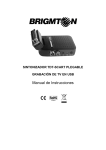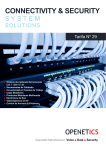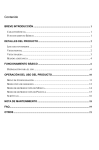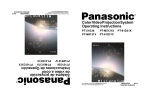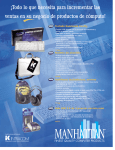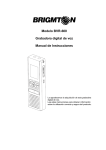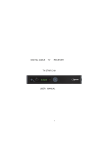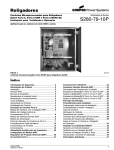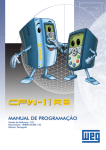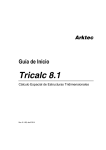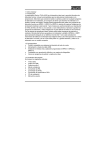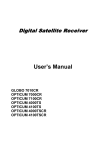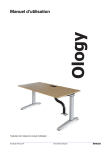Download BGT-1000 - brigmton
Transcript
BGT-1000 V2.8 BGT-1000 GRABADOR DE TELEVISIÓN DIGITAL TDT INCORPORADA HDMI-PVR-TIME SHIFT-USB Manual de Instrucciones 1 BGT-1000 V2.8 ÍNDICE 1. IMPORTANTES MEDIDAS DE SEGURIDAD 2. CONTENIDO Y ACCESORIOS 2.1 MANDO A DISTANCIA 2.2 CONEXIONES Y PREPARACIÓN 3. FUNCIONES BÁSICAS0 3.1 ACCESO AL SISTEMA Y ENCENDIDO/APAGADO 3.2 SELECCIÓN DE PROGRAMAS TV/RADIO 3.3 SELECCIÓN DE CANALES 3.4 INFORMACIÓN EN PANTALLA DE LOS PROGRAMAS 3.5 SELECCIÓN DE AUDIO E IDIOMA 3.6 GUÍA ELECTRÓNICA DE PROGRAMACIÓN (EPG) 3.7 TELETEXTO 3.8 SUBTÍTULOS 4 TV DIGITAL 4.1 INSTALACIÓN 4.1.1 Búsqueda manual 4.1.2 Búsqueda automática 4.2 ADMINISTRADOR DE CANALES 4.2.1 Organizador de canales 4.2.2 Clasificación de canales 4.2.3 Agrupación de canales 4.2.4 Edición de canales 4.2.5 Borrado de todos los canales 4.3 CONFIGURACIÓN 4.3.1 VISUALIZACIÓN DE INFORMACIÓN EN PANTALLA (OSD) 4.3.2 TV 4.3.2.1 Modo de pantalla 4.3.2.2 Formato de pantalla 4.3.2.3 Salida vídeo 4.3.2.4 Brillo 4.3.2.5 Contraste 4.3.2.6 Tono 4.3.2.7 Saturación 4.3.3 Ajustes del sistema 4.3.4 Hora 4.3.5 Temporizador de encendido automático 4.3.6 Control paterno 4.4 ACTUALIZACIÓN DEL SOTFWARE 4.5 VERSIÓN 4.6 AJUSTES POR DEFECTO 5 DISPOSITIVO USB 6 HDMI 7 GUÍA DE SOLUCIÓN DE PROBLEMAS 8 GLOSARIO DE TÉRMINOS 9 ESPECIFICACIONES 10 USO DEL SISTEMA DE GRABACIÓN DE TV 2 BGT-1000 V2.8 1. IMPORTANTES MEDIDAS DE SEGURIDAD ADVERTENCIA ● PARA PREVENIR EL RIESGO DE INCENDIO O DESCARGA ELÉCTRICA, NO UTILICE ESTE APARATO MEDIANTE UN CABLE ALARGADOR, REGLETA NI OTRO ENCHUFE A MENOS QUE LAS CLAVIJAS PUEDAN SER INSERTADAS COMPLETAMENTE. ● PARA PREVENIR EL RIESGO DE INCENDIO O DESCARGA ELÉCTRICA NO EXPONGA ESTE APARATO A LA LLUVIA NI A LA HUMEDAD. ● PARA PREVENIR DESCARGAS ELÉCTRICAS, INSERTE LAS CLAVIJAS DEL ENCHUFE COMPLETAMENTE. Este aparato no debe quedar expuesto a gotas ni salpicaduras. No coloque recipientes que contengan líquidos (por ejemplo: vasos) encima del aparato. 3 BGT-1000 V2.8 1. Lea el manual de instrucciones - Antes de utilizar el aparato, lea todas las instrucciones sobre seguridad y funcionamiento. 2. Guarde el manual de instrucciones - Guarde este manual para futuras consultas. 3. Preste atención a las advertencias - Tenga en cuenta todas las advertencias situadas en el aparato y en el manual. 4. Siga las instrucciones - Siga las instrucciones de uso y manejo de este manual. 5. Agua y humedad - No utilice este aparato cerca del agua. 6. Ventilación - Sitúe correctamente el aparato en un lugar donde sea posible una ventilación adecuada del mismo. 7. Calor - Sitúe este aparato alejado de fuentes de calor tales como radiadores, salidas de aire caliente, estufas, etc. 8. Fuente de alimentación - Este aparato sólo debe conectarse a una fuente de alimentación del tipo especificado en el manual de instrucciones o en el aparato. 9. Toma de tierra o polarización - Siga las precauciones correspondientes. 10. Alimentación - Protección del cable - El cable de alimentación deberá colocarse de forma que no se pise por objetos que puedan quedar encima o contra el mismo. Preste atención al enchufe y al punto de salida del cable desde el aparato. 11. Limpieza -Este aparato sólo debe limpiarse de la forma recomendada por el fabricante. 12. Enchufe de alimentación - Cuando el aparato esté conectado mediante el enchufe principal o el acoplador a una toma de la red eléctrica, el sistema permanecerá conectado a la alimentación aunque apague el aparato. 13. Líneas de alta tensión - La antena exterior debe situarse alejada de las líneas de alta tensión. 14. Toma de tierra de la antena exterior- Si conecta una antena exterior al receptor, compruebe que el sistema de la antena disponga de una toma de tierra adecuada para protección contra sobrecargas de voltaje y descargas estáticas. 15. Periodos de no uso - Desenchufe el cable de alimentación de la toma de la red eléctrica cuando no vaya a utilizar el aparato durante un prolongado periodo de tiempo. 16. Introducción de objetos y líquidos - No introduzca objetos ni vierta líquidos en el interior del aparato a través de las aberturas de ventilación. El aparato no debe quedar expuesto a gotas ni salpicaduras. No coloque encima del aparato recipientes que contengan líquidos (por ej.: vasos). 19. Fallos que necesitan reparación: acuda a un servicio técnico autorizado cuando: • El cable de alimentación o el enchufe estén dañados. • Se haya vertido algún líquido o se haya introducido algún objeto dentro del aparato. • El aparato haya permanecido expuesto a la lluvia. • El aparato no funcione correctamente o muestre algún cambio en su rendimiento. 4 BGT-1000 V2.8 2. CONTENIDO Y ACCESORIOS Contenido del embalaje BGT-1000 1 mando a distancia 1 manual de instrucciones 1. Producto BGT-1000 2. Mando a distancia del RECEPTOR TDT 3. Manual de instrucciones 4. 1 Cable de antena 5. 1 Cable HDMI de alta velocidad Uso del mando a distancia A menos que se indique lo contrario, el mando a distancia puede ejecutar todas las funciones de este aparato. Apunte siempre directamente con el mando hacia el sensor situado en la parte frontal del grabador de TV (no del televisor). Antes de empezar Consulte el manual de instrucciones de su televisor, amplificador u otro equipo si fuera necesario. Observe el tipo de tomas y conectores del equipo. Seleccione correctamente el audio y vídeo para los canales de su equipo, ya que de esto dependerá que pueda recibir la señal correcta a través de su televisor, amplificador, etc. Desconecte todos los equipos de las tomas de la red eléctrica. Sólo deberá conectar el equipo a la toma de la red eléctrica después de finalizar todas las conexiones. Nunca realice ni cambie las conexiones con el equipo conectado a la toma de la red eléctrica. NOTA: Las grabaciones de vídeo PVR en formato MPEG2, se guardarán en la carpeta “PVR” del dispositivo de guardado. Sólo se podrá grabar en dispositivos de memoria FAT32. 5 BGT-1000 V2.8 Panel frontal Panel posterior 1. Entrada de la antena (ANT IN): recibe la señal de la antena. 2. Toma de salida (LOOP OUT): conecta el televisor por RF. 3. VCR: conecte su VCR al receptor mediante el cable euro-conector. 4. TV: conecte su televisor a esta salida mediante el cable euro-conector. 5. Coaxial: salida audio óptica digital. 6. Canal izquierdo (L): en una salida audio de 2 canales. 7. Vídeo: salida de vídeo compuesta. 8. Canal derecho (R): en una salida audio de 2 canales. 9. HDMI: interfaz multimedia de alta definición. 10. Interruptor de corte de energía 11. 220/240V, 50/60Hz: compruebe las especificaciones de alimentación. 6 BGT-1000 V2.8 2.1 MANDO A DISTANCIA 1. Anulación de sonido (MUTE): para anular/recuperar el sonido 2. Alimentación (POWER): para seleccionar entre modo de funcionamiento y modo de espera 3. 0-9 (Botones numéricos): para seleccionar canales de TV o radio 4. MENÚ: para visualizar el menú en pantalla o volver al menú anterior 5. Salida (EXIT): para volver al menú anterior 6. CH+/- : para cambiar canales y subir/bajar en el menú 7. VOL+/-: para cambiar el nivel de volumen y los ajustes del menú 8. OK: para confirmar la selección efectuada 9. EPG: para visualizar la guía electrónica de programación (si está disponible) 10. AUDIO: para seleccionar la dirección de salida para el altavoz 11. Subtítulos (SUBTITLE): para visualizar subtítulos 12. Teletexto (TEXT): muestra el teletexto (si se transmite) 13. Información (INFO): para visualizar, en la pantalla, la ventana de información del programa 14. TV/RADIO: para seleccionar entre los modos TV/Radio 15. Favoritos (FAV): para visualizar los canales favoritos 16. VÍDEO: para visualizar la imagen en formato 4:3 LB, 4:3 PS o 16:9 17. Grabación (RECORD): para grabación vídeo del canal actual 18. Búsqueda (SCAN): para buscar a través de la lista de canales 19. Dispositivo (DEVICE): para seleccionar entre USB/TDT 20. ZOOM: para ampliar la imagen en pantalla 21. Archivo (FILE): para acceder al menú y abrir archivos 22. Anterior / Siguiente (PREV/NEXT): para reproducir la canción o imagen anterior/siguiente 23. Giro (ROLL) 24. REPRODUCCIÓN / PAUSA / << / >>: para reproducir o pausar la imagen del canal actual o avanzar / retroceder archivos 7 BGT-1000 V2.8 2.2 CONEXIONES CONEXIONES Y PREPARACIÓN Podrá conectar su BGT-1000 al siguiente tipo de antena: - Utilice una antena exterior estándar, de montaje en el tejado, adecuada para recepción de canales en VHF y UHF. - Ya que muchas antenas antiguas montadas en el tejado sólo pueden recibir un número limitado de canales, resulta difícil o imposible que reciban canales digitales transmitidos por las frecuencias más altas. Si ocurre esto, deberá cambiar la antena. - Algunas antenas exteriores están dirigidas hacia un transmisor analógico. Deberá dirigir la antena hacia un transmisor TV digital. - No es adecuado utilizar antenas interiores ni instalar la antena en una ventana, ya que esto puede dificultar o impedir la recepción de canales digitales. Puede conectar el BGT-1000 a su TV a través de: - Salida Audio-Vídeo - Salida Scart (euroconector) - HDMI: mediante el cable HDMI de alta velocidad proporcionado. Se recomienda para televisores LCD/LED/PLASMA y conseguir una mayor calidad de imagen/sonido en las grabaciones realizadas. COMO CONECTAR SU BGT-1000 Conecte el cable de antena de la toma general a su BGT-1000. Conecte su BGT-1000 a su TV mediante el cable HDMI suministrado. Conecte el cable de antena suministrado a la salida de antena de su BGT-1000 y el otro extremo a la entrada antena de su TV. Con este proceso dispondrá de dos señales de TV en una misma pantalla, lo que le permitirá ver un canal (de su TV) mientras graba otro. Conexión del cable de alimentación Inserte el enchufe del cable de alimentación en una toma de la red eléctrica. Precaución: el aparato sólo estará completamente desconectado de la fuente de alimentación cuando desconecte el enchufe de la toma de la red eléctrica. -8- BGT-1000 V2.8 Colocación de las pilas en el mando a distancia Para abrir el compartimento de las pilas, presione el cierre y retire la tapa. Cuando introduzca las pilas (2 de 1,5V, tamaño AAA), observe las indicaciones de polaridad. Nota: Si el aparato no responde al mando a distancia, es posible que las pilas se hayan agotado. Cambie las pilas agotadas. Nota sobre el medio ambiente No deseche las pilas junto con los residuos domésticos. -9- BGT-1000 V2.8 3. FUNCIONES BÁSICAS Lista de programas TV Lista de programas de música Por nombre Por identificador de servicio Por número de canal Lista de programas Clasificación Búsqueda de programas Búsqueda automática Búsqueda manual Bloqueo de canales Control paterno Ajustes de control paterno Cambio del código PIN TV estándar Formato de pantalla Salida vídeo Ajustes del sistema Sí (YES) NO Alimentación de la antena PAL NTSC AUTO 4:3 PS 4:3 LB 16:9 CVBS+S-Vídeo CVBS+RGB HD720P Apagado (OFF) Encendido (ON) Ajustes regionales Idioma Ajuste de la hora Listado del sistema Información del sistema Accesorios Estilo personal Ajustes por defecto Actualización del sistema Color del menú Nivel de transparencia - 10 - NO Sí (YES) BGT-1000 V2.8 3.1 Acceso al sistema y encendido/apagado Si en la base de datos existe algún programa de RADIO o TV, continuará la reproducción del último programa antes de apagar el sistema. 1. Encendido Cuando el aparato esté en modo de espera (standby), pulse el botón de alimentación (POWER) para encenderlo. 2. Apagado Cuando el aparato esté en modo de funcionamiento, pulse el botón de alimentación (POWER) para entrar en modo de espera (standby). 3.2 Selección de programas TV/RADIO Pulse el botón “TV/RADIO” para seleccionar programas de radio o televisión. 3.3 Selección de canales 1. Pulse el botón “OK” para efectuar una selección rápida (QUICK SELECT) de la lista de programas. Utilice los botones de incremento/disminución de volumen (VOL+/VOL-) para seleccionar distintas clases de programas y los botones de canal (CH+/CH-) para seleccionar el programa deseado. Pulse el botón “OK” para confirmar la selección del programa y el botón de salida (EXIT) para ocultar el menú. 1. Si se han memorizado programas favoritos, pulse el botón “FAV” para acceder a la lista de programas favoritos. Utilice los botones de canal (CH+/CH-) para seleccionar el programa favorito deseado. Pulse el botón “OK” para confirmar la selección y el botón de salida (EXIT) para ocultar el menú. - 11 - BGT-1000 V2.8 3.4 Información en pantalla de los programas En modo de reproducción normal, pulse dos veces el botón de información (INFO) para visualizar información de los programas actuales. 3.5 Selección de audio e idioma 1. Pulse el botón de idioma/audio (LANGUAJE/AUDIO) para elegir el idioma del programa actual seleccionando entre las opciones estéreo - izquierdo - derecho (sonido en estéreo - sonido del canal izquierdo - sonido del canal derecho). 2. Utilice los botones de volumen (VOL+/VOL-) seleccionando entre las opciones estéreo - izquierdo - derecho (sonido en estéreo- sonido del canal izquierdo - sonido del canal derecho) (STEREO - LEFT - RIGHT). Utilice los botones de canal (CH+/CH) para seleccionar el idioma. - 12 - BGT-1000 V2.8 3.6 Guía electrónica de programación (EPG) 1. Podrá pulsar el botón “EPG” del mando a distancia para entrar en la página de la guía electrónica de programación y obtener más información sobre los programas que se reproducen, tal como se muestra en la siguiente imagen: (1) Campo 1: visualiza el título. (2) Campo 2: muestra la hora y la fecha. (3) Campo 3: muestra la lista particular de fechas. (4) Campo 4: muestra la lista de programas. Pulse los botones de canal (CH+/CH-) para seleccionar programas. (5) Campo 5: muestra el intervalo de tiempo y la información de programa. Pulse secuencialmente los botones de avance/retroceso para seleccionar y buscar el intervalo de tiempo y la información de programa en base a los días de cada semana. (6) Campo 6: muestra información detallada en relación con el campo 5. (7) Campo 7: muestra sugerencias detalladas para los botones de tres colores del mando a distancia (verde, amarillo y azul). (8) Pulse los botones de volumen (VOL+/VOL-) para seleccionar entre los campos 4 y 5. 2. Pulse el botón verde para entrar en modo semanal (WEEKLY MODE) y visualizar los programas y la información de programa en los diferentes intervalos de tiempo de la lista actual de programación en una semana. (1) Pulse los botones de avance/retroceso, como se muestra en la imagen, para seleccionar entre jueves - miércoles (Th - Wed) en el campo 3. (2) Utilice los botones de canal (CH+/CH-) para desplazarse hacia arriba/abajo y seleccionar entre diferentes programas en el campo 5. (3) Pulse los botones de volumen (VOL+/VOL-) para ver información de programa en diferentes intervalos de tiempo en el campo 6. 3. Cuando pare el cursor en el campo 5, pulse el botón amarillo para seleccionar información detallada correspondiente al programa actual. 4. Cuando pare el cursor en el campo 5, pulse el botón azul para entrar en el menú del temporizador de encendido automático (WAKEUP TIMER) y reservar programas. 5. Para salir de la guía electrónica de programación, pulse el botón de salida (EXIT). - 13 - BGT-1000 V2.8 3.7 Teletexto 1. Si desea ver el teletexto, pulse el botón de teletexto (TELETEX) del mando a distancia para entrar en la página del teletexto. 2. Introduzca tres dígitos para ir a la página deseada. 3. Pulse el botón de canal (CH-) para ir a la página anterior y el botón de canal (CH+) para pasar a la página siguiente. 4. Pulse el botón de volumen (VOL-) para retroceder 100 páginas y el botón de volumen (VOL+) para avanzar 100 páginas. 5. Para salir del teletexto, pulse el botón de salida (EXIT). 3.8 Subtítulos 1. Por defecto, los subtítulos están desactivados. Si desea información sobre los subtítulos, pulse el botón de subtítulos (SUBTITLE) del mando a distancia para entrar en el menú de subtítulos (SUBTITLE) de los programas actuales. 2. Utilice los botones de volumen (VOL+/VOL-) para seleccionar qué subtítulos desea abrir. - 14 - BGT-1000 V2.8 4. Televisión digital En el menú principal (MAIN MENU) del sistema, dentro de televisión digital (DIGITAL TV), encontrará las opciones de administrador de canales (CHANNEL MANAGER), instalación (INSTALLATION), configuración (CONFIGURATION), actualización del software (SOFTWARE UPGRADE), ajustes de fábrica (FACTORY DEFAULT) y VERSIÓN. Primero, pulse el botón MENÚ para acceder al menú principal. En el menú principal (MAIN MENU), pulse los botones de canal (CH+/CH-) para seleccionar la opción de televisión digital (DIGITAL TV) y, a continuación, pulse una vez el botón “OK” para entrar en el menú de televisión digital (DIGITAL TV). 4.1 Instalación Dispondrá de dos modos de instalación: 1. Por búsqueda manual (MANUAL SEARCH) 2. Por búsqueda automática (AUTO SEARCH) Podrá acceder a los parámetros de la página de instalación (INSTALLATION) introduciendo la contraseña (la contraseña por defecto es “0000”), tal como se muestra en la siguiente imagen. 3. Búsqueda por zona (AREA SEARCH) - 15 - BGT-1000 V2.8 4.1.1 Búsqueda manual Si tiene conocimientos sobre televisión digital y conoce la frecuencia del programa o si desea buscar el programa en alguna frecuencia concreta, seleccione la opción de búsqueda manual (MANUAL SEARCH) y ahorrará tiempo. 1. Podrá mover el cursor hasta la opción de búsqueda manual (MANUAL SEARCH) utilizando los botones de canal (CH+/CH-) en el menú de instalación (INSTALLATION). Después, pulse el botón “OK” para acceder a la página de búsqueda manual, tal como se muestra en la siguiente imagen: 4.1.2 Búsqueda automática Podrá buscar programas de todos los canales. 1. Podrá mover el cursor hasta la opción de búsqueda automática (AUTO SEARCH) utilizando los botones de canal (CH+/CH-) en el menú de instalación (INSTALLATION). Después, pulse el botón “OK” para acceder a la página de búsqueda automática. 4.1.3 Búsqueda por zona 4.2 Administrador de canales Este sistema le ofrece una eficiente función de administrador de canales (CHANNEL MANAGER) que incluye las siguientes opciones: organizador de canales (CHANNEL ORGANIZER), clasificación de canales (CHANNEL SORTING), agrupación de canales (CHANNEL GROUPING) y borrado de todos los canales (DELETE ALL). 4.2.1 Organizador de canales 1. Podrá acceder a la página, tal como se muestra en la siguiente imagen, a través del MENÚ -> Televisión digital (DIGITAL TV) -> Administrador de canales (CHANNEL MANAGER) -> Organizador de canales (CHANNEL ORGANIZER). - 16 - BGT-1000 V2.8 2. Cuando no haya canales en la base de datos, se visualizará una ventana de diálogo para avisarle de la ausencia de canales disponibles (CHANNEL NOT AVAILABLE) y el sistema no entrará en la página del organizador de canales. 3. El menú del organizador de canales incluye las opciones: canales favoritos (FAV), borrado de canales (DEL), mover canales (SKIP) y bloqueo de canales (LOCK). Pulse los botones ARRIBA/ABAJO para seleccionar la línea de canales favoritos y utilice los botones de cuatro colores del mando a distancia. A continuación, pulse el botón rojo para seleccionar o cancelar la opción de canal favorito (FAV), el verde para seleccionar o cancelar la opción de borrado de canal (DEL), el amarillo para seleccionar o cancelar la opción de mover canal (SKIP) y el azul para seleccionar o cancelar la opción de bloquear canal (LOCK). 4. Si desea renombrar un canal, pulse los botones de canal (CH+/CH-) para seleccionar la línea donde se encuentra el canal que desea renombrar. Utilice los botones de volumen (VOL+/VOL-) para entrar en la página de renombrar canal (RENAME) como se muestra en la siguiente imagen: 5. Para salir de la página del organizador de canales, pulse el botón de salida (EXIT). 4.2.2 Clasificación de canales Los canales aparecerán en una lista de acuerdo con una determinada secuencia, de forma que el usuario pueda localizarlos con facilidad. 1. Podrá acceder a la página, que se muestra en la imagen de abajo, a través del “MENÚ -> Televisión digital (DIGITAL TV) -> Administrador de canales (CHANNEL MANAGER) -> Clasificación de canales (CHANNEL SORTING): 2. Cuando no haya canales en la base de datos, se visualizará una ventana de diálogo para avisarle de la - 17 - BGT-1000 V2.8 ausencia de canales disponibles (CHANNEL NOT AVAILABLE) y el sistema no entrará en la página de clasificación de canales. 3. Antes de realizar la clasificación, deberá seleccionar un tipo de clasificación, según las siguientes opciones: (1).Primera opción: seleccione los programas que desee clasificar por zona. (2).Segunda opción: pulse “FTA” (canales gratuitos), “SCRAMBLE” (canales codificados) o “ALL” (todos). (3).Tercera opción: por orden alfabético (A-Z) o alfabético inverso (Z-A), según el número de canal lógico (LCN+) o el número de canal lógico inverso (LCN-), o bien por el orden en que se han almacenado (ALL). 4. Utilice los botones de canal (CH+/CH-) para seleccionar el tipo, y pulse los botones de volumen (VOL+/VOL-) para ajustar los parámetros de clasificación. 5. Una vez efectuados los ajustes de clasificación, pulse el botón “OK” para confirmar. 6. Para salir de la página de clasificación de canales, pulse el botón de salida (EXIT). 4.2.3 Agrupación de canales Podrá realizar esta función según los siguientes grupos: películas (MOVI), deportes (SPORT), música (MUSIC), programas infantiles (KIDS), moda (FASHI), etc. 1. Podrá acceder a la página, tal como se muestra en la imagen de abajo, a través del MENÚ -> Televisión digital (DIGITAL TV) -> Administrador de canales (CHANNEL MANAGER) -> Agrupación de canales (CHANNEL GROUPING): 2. Cuando no haya canales en la base de datos, se visualizará una ventana de diálogo para avisarle de la ausencia de canales disponibles (CHANNEL NOT AVAILABLE) y el sistema no entrará en la página de agrupación de canales. 3. Utilice los botones de canal (CH+/CH-) para seleccionar la línea donde se encuentre el canal que desea agrupar, y pulse los botones numéricos 1-8 del mando a distancia para seleccionar diferentes grupos de canales. 4. Después de agrupar el canal, pulse el botón de salida (EXIT) para salir del menú. 4.2.4 Edición de canales Dispondrá de varias opciones como Añadir (ADD), Borrar (DEL) y Renombrar (RENAME) canales. 1. Podrá acceder al la página de edición a través del MENÚ -> Televisión digital (DIGITAL TV) -> Administrador de canales (CHANNEL MANAGER) -> Editar canal (EDIT CHANNEL): 2. Cuando no haya programas en la base de datos, se visualizará una ventana de diálogo para avisarle de la ausencia de portadoras (“NO CARRIERS) y el sistema no entrará en la página de “Añadir - Editar canal”. 3. Pulse el botón rojo del mando a distancia para entrar en la página del menú “Añadir canal” (ADD CHANNEL), - 18 - BGT-1000 V2.8 como se muestra en la siguiente imagen: En el menú “Añadir canal” (ADD CHANNEL) dispondrá de 6 parámetros para añadir un canal, tal como se indica a continuación: (1) Nombre de la zona (AREA NAME): Por nombre de la zona (AREA NAME). Pulse el botón de volumen (VOL+) del mando a distancia para acceder a la lista de nombres de zona en la parte derecha y, a continuación, utilice los botones de canal (CH+/CH-) para seleccionar el nombre de la zona. Por último, pulse el botón “OK” para confirmar. (2) Portadora (CARRIER): utilice los botones de volumen (VOL+/VOL-) para efectuar la selección. (3) Nombre de canal (CHANNEL NAME): utilice los botones de volumen (VOL+/VOL-) para entrar en la página “Renombrar canal” (RENAME). (4) Identificación del parámetro audio (AUDIO PID), identificación del parámetro vídeo (VIDEO PID), identificación del parámetro PCR (PCRPID): pulse los botones numéricos 0-9 para modificar los valores. (5) Pulse el botón “OK” para confirmar el añadido. El sistema mostrará el mensaje “Actualización satisfactoria” (SUCCESSFULLY UPDATED) y volverá al menú de edición de canal. 4. Pulse el botón amarillo del mando a distancia para entrar en el menú de renombrar canal, como se muestra a continuación: Este menú funciona como la página “Añadir canal”. 4.2.5 Borrado de todos los canales 1. En el menú del administrador de canales (CHANNEL MANANGER), pulse los botones de canal (CH+/CH-) para seleccionar la opción de borrado de todos los canales (DELETE ALL). Después pulse el botón “OK” y el sistema le avisará mostrándole una ventana de diálogo para que introduzca la contraseña. La contraseña por defecto es “0000”. - 19 - BGT-1000 V2.8 2. Si desea borrar todos los canales de televisión, pulse los botones de canal (CH+/CH-) para mover el cursor hasta la opción “Todos los canales TV” (ALL TV CHANNELS). Pulse el botón “OK” y después el sistema le preguntará si desea borrar todos los canales TV (DELETE ALL TV CHANNELS?) 3. Si desea borrar todos los canales de radio, pulse los botones de canal (CH+/CH-) para mover el cursor hasta la opción “Todos los canales de radio” (ALL RADIO CHANNELS). Pulse el botón “OK” y después el sistema le preguntará si desea borrar todos los canales de radio (DELETE ALL RADIO CHANNELS?). Utilice los botones de volumen (“VOL+/VOL-) para seleccionar “Sí” o “NO” y pulse “OK” para confirmar. 4.3 Configuración Esta opción le permitirá realizar funciones de ajuste individualizadas, pudiendo configurar el sistema según sus preferencias. Podrá acceder al menú de configuración (CONFIGURATION) a través del MENÚ -> Televisión digital (DIGITAL TV) -> Configuración (CONFIGURATION), tal como se muestra en la siguiente imagen: 4.3.1 Información visualizada en pantalla (OSD) Seleccionando la opción OSD podrá ajustar el modo de visualización de los menús de acuerdo con sus preferencias. Podrá acceder al menú OSD a través del MENÚ -> Televisión digital (DIGITAL TV) -> Configuración (CONFIGURATION) -> OSD, tal como se muestra en la siguiente imagen: Todas las opciones aparecen listadas a la izquierda del menú OSD. Cuando mueva el cursor hasta una opción, se mostrarán a la derecha del menú los valores correspondientes a dicha opción. Utilice los botones de canal (CH+/CH-) para desplazarse arriba/abajo y seleccionar las opciones del menú OSD. En el menú OSD dispondrá de las siguientes opciones: (1) OSD: para ajustar el sistema de color. (2) Hora OSD (TIME ON OSD): para visualizar la hora del sistema en pantalla completa. (3) Apagado automático OSD: mueva el cursor hasta la opción de apagado automático OSD (OSD TIMEOUT), pulse los botones de volumen (VOL+/VOL-) para seleccionar una opción entre 1 y 6 segundos. La opción seleccionada por defecto es de 3 segundos. (4) Transparencia OSD: si desea ajustar la transparencia del menú, pulse los botones de volumen (VOL+/VOL-) para ajustarla entre 0% - 60%. (5) Opción de idioma OSD: el sistema dispone de un menú de usuario que admite la posibilidad de elegir idiomas. Podrá seleccionar el idioma a través de la opción de idioma OSD (OSD LANGUAGUE): (1) Mueva el cursor hasta la opción de idioma OSD (OSD LANGUAGE), y utilice el botón de volumen (VOL+) para - 20 - BGT-1000 V2.8 entrar en la lista de idiomas OSD, tal como se muestra en la siguiente imagen: (6) Primer idioma audio (1st AUDIO LANGUAGE): pulse el botón de volumen (VOL+) para entrar en la lista idiomas audio actualmente admitidos. Una vez dentro de la lista, utilice los botones de canal (CH+/CH-) para seleccionar el idioma deseado y, por último, pulse el botón “OK” para confirmar. Pulse el botón “OK” para confirmar la edición en el menú OSD. 4.3.2 TV Mediante los ajustes TV podrá seleccionar el modo de entrada TV adecuado Podrá acceder a los ajustes TV a través del MENÚ -> Televisión digital (DIGITAL TV) -> Configuración (CONFIGURATION) -> TV, tal como se muestra en la siguiente imagen. Todas las opciones aparecen listadas en la parte izquierda del menú. Cuando desplace el cursor hasta una opción de la parte izquierda del menú TV, podrá visualizar los valores correspondientes a dicha opción en la parte de la derecha. 4.3.2.1 Modo de pantalla Mediante la función de modo TV podrá cambiar el modo vídeo seleccionando el modo TV de acuerdo con las características de su televisor. (1) Mueva el cursor hasta la opción de modo de pantalla (DISPLAY MODE) y pulse los botones de volumen (VOL+/VOL-) para efectuar un selección, de forma secuencial, entre las diferentes opciones. El modo TV seleccionado surtirá efecto inmediatamente. (2) Podrá ajustar el modo TV en automático (AUTO), PAL o NTSC. (3) El modo TV está ajustado por defecto en PAL. (4) Para guardar el ajuste efectuado, pulse “OK”. 4.3.2.2 Formato de pantalla Mediante esta función podrá cambiar el formato vídeo seleccionando el formato TV (ASPECT RATIO) de acuerdo con las características de televisor. (1) Mueva el cursor hasta la opción de formato de pantalla (ASPECT RATIO) y pulse los botones de volumen (VOL+/VOL-) para efectuar un selección, de forma secuencial, entre las diferentes opciones. (2) Podrá ajustar el formato de pantalla TV en 16:9, 4:3 Pan Scan o 4:3 Letter Box. (3) El formato de pantalla TV está ajustado por defecto en 4:3 LB. (4) Para guardar el ajuste efectuado, pulse “OK”. - 21 - BGT-1000 V2.8 4.3.2.3 Salida vídeo Mediante esta función podrá cambiar el modo de salida vídeo seleccionando la salida vídeo (VIDEO OUTPUT) de acuerdo con las características de su televisor. (1) Mueva el cursor hasta la opción de salida video (VIDEO OUTPUT) y pulse los botones de volumen (VOL+/VOL-) para efectuar un selección, de forma secuencial, entre las diferentes opciones. La selección surtirá efecto inmediatamente. (2) Podrá ajustar el modo de salida vídeo en CVBS o RGB. (3) El modo de salida vídeo está ajustado por defecto en CVBS. (4) Para guardar el ajuste efectuado, pulse “OK”. 4.3.2.4 Brillo Mediante esta opción podrá modificar los parámetros del brillo. (1) Mueva el cursor hasta la opción de brillo (BRIGHTNESS) y pulse el botón de volumen (VOL+) para desplazar el cursor a la derecha, tal como se muestra en la siguiente imagen: (2) Pulse los botones de canal (CH+/CH-) para desplazar el cursor arriba/abajo y seleccionar la opción deseada. A continuación, pulse “OK” para confirmar. Ahora el cursor volverá a las opciones de la izquierda. (3) Podrá ajustar el brillo en 0%, 10%, 20%, 30%, 40%, 50%, 60%, 70%, 80%, 90% ó 100%. (4) El brillo está ajustado por defecto en 80%. (5) Para guardar el ajuste, pulse “OK”. 4.3.2.5 Contraste Podrá ajustar el contraste de la imagen a través de la opción de contraste (CONTRAST). (1) Mueva el cursor hasta la opción de contraste (CONTRAST) y después pulse el botón de volumen (VOL+) para desplazar el cursor a la derecha. 2. Pulse los botones de canal (CH+/CH-) para mover el cursor arriba/abajo y efectuar la selección deseada. Pulse el botón “OK” para confirmar. Ahora el cursor volverá a las opciones de la izquierda. (3) Podrá ajustar el contraste en 0%, 10%, 20%, 30%, 40%, 50%, 60%, 70%, 80%, 90% ó 100%. (4) El contraste está ajustado por defecto en 60%. (5) Para guardar el ajuste, pulse “OK”. 4.3.2.6 Tono Mediante esta opción podrá ajustar el tono de la imagen. (1) Mueva el cursor hasta la opción de tono (HUE) y pulse el botón de volumen (VOL+) para desplazar el cursor a la derecha, tal como se muestra en la siguiente imagen: - 22 - BGT-1000 V2.8 (2) Pulse los botones de canal (CH+/CH-) para mover el cursor arriba/abajo y efectuar la selección deseada. Pulse el botón “OK” para confirmar. Ahora el cursor volverá a las opciones de la izquierda. (3) Podrá ajustar el tono en -6, -5, -4, -3, -2, -1, 0, 1, 2, 3, 4, 5 ó 6. (4) El tono está ajustado por defecto en 0. (5) Para guardar el ajuste, pulse “OK”. 4.3.2.7 Saturación Mediante esta opción podrá ajustar el tono del sistema. (1) Mueva el cursor hasta la opción de saturación (SATURATION) y pulse el botón de volumen (VOL+) para desplazar el cursor a la derecha, tal como se muestra en la siguiente imagen: (2) Pulse los botones de canal (CH+/CH-) para mover el cursor arriba/abajo y efectuar la selección deseada. Pulse el botón “OK” para confirmar. (3) Podrá ajustar la saturación entre 0-12. (4) La saturación está ajustada por defecto en 0. (5) Para guardar el ajuste, pulse “OK”. El sistema le mostrará un mensaje para indicarle que la actualización ha tenido lugar con éxito (UPDATE SUCCEEDS). 4.3.3 Ajustes del sistema Mediante esta opción podrá acceder al menú de ajustes del sistema (SYSTEM SETUP) a través del MENÚ -> Televisión digital (DIGITAL TV) -> Configuración (CONFIGURATION) -> Ajustes del sistema (SYSTEM SETUP), tal como se muestra en la siguiente imagen: En el menú de ajustes del sistema (SYSTEM SETUP): - 23 - BGT-1000 V2.8 (1) Pulse los botones de canal (CH+/CH-) para mover el cursor arriba/abajo y seleccionar la opción deseada. (2) Una vez situado el cursor en la posición deseada, pulse los botones de volumen (VOL+/VOL-) para seleccionar de forma secuencial la opción deseada. A continuación, pulse el botón de confirmación “OK”. Función Ajuste de ecualización (EQ) Sonido envolvente (SURROUND) Activar antena (ACTIVE ANTENNA) LCN Zona (AREA) Objetivo Ajustar el efecto de sonido Ajustar el efecto ambiental Opción Estándar (STANDARD), M. clásica (CLASSIC), ROCK, JAZZ, POP. El ajuste por defecto es estándar (STANDARD) Apagado (OFF), Concierto (CONCERT), Iglesia (CHURCH), Pasivo (PASSIVE), En directo (LIVE). El ajuste por defecto es concierto (CONCERT) Alimentar la antena con 5 V Para antena interior Clasificar por número de canal lógico Seleccionar la zona de búsqueda, buscar la zona para descargar canales presintonizados Encendido (ON) / Apagado (OFF) Listado de países 4.3.4 Hora Podrá acceder al ajuste de la hora a través del MENÚ -> Televisión digital (DIGITAL TV) -> Configuración (CONFIGURATION) -> Hora (TIME), tal como se muestra en la siguiente imagen: En el menú de la hora (TIME), dispondrá de dos modos, el ajuste automático (AUTO) y el ajuste MANUAL. Para seleccionar el modo deseado, pulse los botones de volumen (VOL+/VOL-). 1. El sistema está ajustado por defecto en modo automático (AUTO). Utilice sólo los botones de canal (CH+/CH-) para moverse por las opciones de Modo de temporizador (TIMER MODE), Compensación GMT (GMT OFFSET) y Hora de verano (SUMMER TIME). 2. Cuando el ajuste sea manual, utilice los botones de canal (CH+/CH-) para desplazarse entre las opciones de Modo del temporizador (TIMER MODE), Fecha (DATE) y Hora (TIME). 4.3.5 Temporizador de encendido automático, programación, etc. Si desea seleccionar un canal para que se encienda a una hora concreta o le recuerde algún evento (por ejemplo, un cumpleaños) podrá ajustar la opción de temporizador de encendido automático (WAKEUP TIMER), tal como se muestra en la siguiente imagen: - 24 - BGT-1000 V2.8 Seleccione cualquier otra función diferente al encendido automático para programar grabaciones de un canal, una fecha o una hora determinada. Podrá determinar el tiempo de inicio, de fin, el canal, etc. 4.3.6 Control paterno Mediante la opción de control paterno (PARENTAL LOCK) podrá modificar la contraseña del sistema a través del MENÚ -> Televisión digital (DIGITAL TV) -> Configuración (CONFIGURATION) -> Control paterno (PARENTAL LOCK), tal como se muestra en la siguiente imagen: 1. Utilice los botones numéricos 0-9 del mando a distancia para introducir la contraseña antigua. La contraseña del sistema por defecto es “0000”. 4.4 Actualización del software 4.5 Versión Podrá acceder a esta página, a través del MENÚ -> Televisión digital (Digital TV) -> VERSIÓN, tal como se muestra en la siguiente imagen: - 25 - BGT-1000 V2.8 Esta página ofrece información sobre el software del sistema, incluyendo las opciones de: versión H/W (H/W VERSION), versión S/W (S/W VERSION), tipo de sintonizador (TUNER TYPE), fecha (DATE) y hora (TIME). Para volver al menú anterior, pulse el botón de salida (EXIT). 4.6 Ajustes por defecto (de fábrica) Podrá acceder a esta página a través del MENÚ -> Televisión digital (DIGITAL TV) -> Ajustes por defecto (FACTORY DEFAULT). La contraseña por defecto es “0000” (opcionalmente podría ser “8888”). 5. Reproducción de archivos USB Este aparato incorpora una función que admite el uso del dispositivo USB. De esta forma, podrá conectar otros equipos a través del USB. El sistema admite los reproductores de ficheros USB usuales y actualización del software. Admite reproducción de archivos MP3, JPEG y MPEG-4 (AVI). Sólo se reproducirán los archivos visualizados en la lista y los formatos admitidos por este aparato. 1. Copie los archivos en el USB. 2. Inserte el dispositivo USB en el aparato. 3. Seleccione la opción de dispositivo (DEVICE) del menú principal. 5.1 Películas USB 1. En el menú principal (MAIN MENU), pulse los botones ARRIBA/ABAJO para seleccionar la opción de película USB (USB MOVIE). Pulse el botón “OK” para confirmar y entre en el directorio USB principal. 2. Pulse el botón “OK” para acceder al directorio siguiente. En cada directorio sólo se visualizan archivos de película y el nombre de la carpeta. Para volver al directorio anterior, pulse el botón de salida (EXIT). 3. Utilice los botones ARRIBA/ABAJO para seleccionar el nombre de un archivo de película. 4. Para reproducir la película, pulse el botón “OK”. 5. Pulse el botón AUDIO para seleccionar entre canal derecho, izquierdo y estéreo. 6. Para pausar la reproducción, pulse el botón de PAUSA. Vuelva a pulsar este botón para continuar con la reproducción. 7. Todas las películas pueden volver a reproducirse después de haber sido pausadas. 8. Para salir del modo de reproducción de película y volver al directorio de archivos, pulse el botón de salida (EXIT). - 26 - BGT-1000 V2.8 5.2 Música USB 1. En el menú principal (MAIN MENU), pulse los botones ARRIBA/ABAJO para seleccionar la opción de música USB (USB MUSIC). Seleccione “OK” para confirmar y entrar en el directorio USB principal. 2. Pulse el botón “OK” para acceder al siguiente directorio. En cada directorio sólo se visualizan archivos de música. Para volver al directorio anterior, pulse el botón de salida (EXIT). 3. Utilice los botones ARRIBA/ABAJO para seleccionar el nombre de un archivo música. 4. Para reproducir el archivo de música, pulse el botón “OK”. 5. Pulse el botón AUDIO para seleccionar entre canal derecho, izquierdo y estéreo. 6. Para pausar la reproducción, pulse el botón de PAUSA. Vuelva a pulsar este botón para continuar con la reproducción. 7. Para salir del modo de reproducción de música y volver al directorio de archivos, pulse el botón de salida (EXIT). 5.3 Fotografías USB 1. En el menú principal (MAIN MENU), pulse los botones ARRIBA/ABAJO para seleccionar la opción de foto USB (USB PHOTO). Pulse el botón “OK” para confirmar. 2. Pulse el botón “OK” para acceder al siguiente directorio. En cada directorio sólo se visualizan archivos de fotografía y el nombre de la carpeta. Para volver al directorio anterior, pulse el botón de salida (EXIT). 3. Utilice los botones ARRIBA/ABAJO para seleccionar el nombre de un archivo de fotografía. 4. Pulse el botón “OK” para reproducir el archivo de fotografía en pantalla completa: (1) Utilice los botones DERECHA/IZQUIERDA para girar la foto, 90 grados, en el sentido de las agujas del reloj o en sentido contrario. (2) Pulse el botón ARRIBA para ver la foto en vertical. (3) Pulse el botón ABAJO para ver la foto en horizontal. (5) Pulse el botón AUDIO para seleccionar entre canal derecho, izquierdo y estéreo. (6) Para salir del modo de reproducción y volver al directorio de archivos, pulse el botón de salida (EXIT). - 27 - BGT-1000 V2.8 6. HDMI El interfaz HDMI ofrece un menú no comprimido, completamente digital, que cumple con la normativa de conectividad global y ofrece una calidad de alta definición a los productos electrónicos e informáticos a través de un único cable. La tecnología HDMI ha sido específicamente diseñada para hacer frente a las necesidades de los sistemas HD de entretenimiento tanto de hoy como del futuro. Esta tecnología permite la transmisión de vídeo digital, sonido envolvente multicanal y unos datos de control avanzado a través de un solo cable de conexión única que sustituye hasta once de los antiguos cables. La simplicidad que aporta esta tecnología permite obtener un extraordinario rendimiento. El HDMI le proporcionará la mayor calidad posible de señal, con ancho de banda amplio, sistema completamente digital y nunca comprimido. 1. Pulse el botón MENÚ del mando a distancia para abrir la página del menú principal. 2. Seleccione la opción de televisión digital (DIGITAL TV) y pulse el botón “OK” para entrar en la página siguiente. 3. Seleccione la opción de configuración (CONFIGURATION) y pulse el botón “OK” para acceder a la página siguiente. 4. Seleccione la opción TV y pulse el botón “OK” para entrar en la página siguiente. 5. Seleccione la opción de salida vídeo (VIDEO OUTPUT) y pulse el botón “derecha” para ir a HD720P. 6. Al mismo tiempo, seleccione la opción TV en modo HDMI. Nota: ● La opción de VÍDEO y Euro-conector (SCART) no estarán disponibles cuando se seleccione HD720P. - 28 - BGT-1000 V2.8 7. Guía de solución de problemas Podrían existir varios motivos que provocaran un funcionamiento incorrecto del receptor. Compruebe el receptor de acuerdo con los procedimientos que se explican a continuación. Si después de efectuar estas comprobaciones el receptor sigue sin funcionar correctamente, contacte con el vendedor. No abra la caja del receptor, ya que podría resultar peligroso. La pantalla del panel frontal no se ilumina ● Compruebe si el cable de alimentación está enchufado en una toma eléctrica de la pared. ● Compruebe si el selector de alimentación está en posición de encendido. No hay imagen ● Compruebe si el receptor está en modo de funcionamiento. ● Compruebe si el cable audio/vídeo (AV) está correctamente conectado a la entrada AV del televisor. ● Compruebe si el televisor está en modo audio/vídeo (AV). Para esto el receptor utiliza la salida AV. ● Compruebe si el cable de la antena está correctamente conectado al receptor TDT. ● Compruebe el nivel de brillo del televisor. ● Compruebe si el canal deseado está emitiendo. Se visualiza un mensaje de ausencia o mala señal ● Compruebe otros dispositivos conectados entre la antena y el receptor o ajuste la posición de la antena Baja calidad de la imagen o del sonido ● Instale la antena en un lugar donde no tenga obstáculos por delante. ● No coloque el teléfono móvil ni el microondas cerca del reproductor TDT. ● Utilice un cable coaxial de 75Ω para conectar el televisor a la antena. ● Este aparato es un receptor de televisión digital de definición estándar, por lo tanto cuando vea canales en alta definición es posible que la imagen y el sonido sean de poca calidad. Ausencia o poca calidad del sonido ● Compruebe el nivel de volumen del televisor. ● Compruebe si está activada la función de anulación del sonido del televisor o del receptor. ● Pulse el botón Audio para cambiar el tipo de pista de sonido. El mando a distancia no funciona ● Para manejar el equipo con el mando a distancia deberá apuntar directamente hacia el sensor de infrarrojos del receptor. ● Compruebe las pilas del mando a distancia. NOTA: si no consigue resolver el problema siguiendo esta guía de soluciones, acuda a nuestro servicio de atención al cliente para recibir ayuda. - 29 - 8. GLOSARIO DE TÉRMINOS EPG Guía electrónica de programación. Consiste en un software que le permitirá navegar fácilmente entre un largo número de canales suministrados mediante tecnología digital para que pueda seleccionar el servicio deseado. FTA Canales gratuitos GMT Hora de Greenwich. (Por ejemplo, la hora en Australia es GMT + 10:00) Número PIN Número de identificación personal. Consiste en un código de cuatro dígitos utilizado para bloquear/desbloquear, por ejemplo, en la función de control paterno. OSD Información visualizada en pantalla Rs232 Puerto de datos en serie que utiliza el PC para actualizar el software. STB Receptor TDT. VBI Intervalo de supresión vertical. BGT-1000 V2.8 9. ESPECIFICACINES Sintonizador / Demodulador terrestre Frecuencia de entrada estándar Ancho de banda de canal OFDM Modo del espectro de modulación Modos de intervalo de guarda Velocidad de transmisión FEC Sistema CPU Transporte Memoria Flash SDRAM VHF:174 MHz a 230 MHz UHF:470 MHz a 862 MHz TDT (ETSI 300 744) 6 MHz, 7 MHz, 8 MHz Portadora jerarquizada 2k/8k QPSK, 16QAM, 64QAM 1/32, 1/16, 1/8, duración del símbolo activado 1/4, 1/2, 3/4, 2/3, 5/6, 7/ 8 SunPlus 1003 AT Desmultiplexor TDT 8 MB 4x16 M MPEG-1 ISO/IEC 13818 y Estándar MPEG-2 MP@ML Vídeo Modo admitido de campo/secuencia de velocidad de salida 50/25 Hz 720x576i – HD 720P Formato 4:3, 16:9 con letter box y pantalla completa MPEG-1 ISO/IEC 11172-3 capas 1 y 2 Estándar MPEG-2 ISO/IEC 13818-3 Dolby Digital AC-3 Audio Formato de salida audio digital de frecuencia de muestreo Interfaz del panel posterior Interfaz del usuario Entrada RF / Salida a través de DOS EURO-CONECTORES Salida de vídeo compuesta Salida coaxial de audio digital Salida de sonido RCA canal derecho/izquierdo (R/L) Salida HDMI IEC Tipo 75 ohmios TV/VCR Coaxial LED de alimentación/grabación, Número de canal, USB (función PVR), Botón de encendido/apagado, botones de canal (CH +/-), de volumen (VOL +/-) y del MENÚ Panel frontal Actualización del software Alimentación 32, 44, 48kHz IEC-60958/IEC-61937 Actualización del firmware por USB. 220V/240V AC 50/60 Hz Funcionamiento normal 10 W Voltaje de entrada principal Frecuencia de funcionamiento Consumo Modo de espera 5 W Máx. 13 W Condiciones ambientales Temperatura de funcionamiento 0~40 ºC Dimensiones (Ancho x profundo x alto) 260 x 149,5 x 48 (mm) Peso 0,91 kg -1- BGT-1000 V2.8 10. USO DEL SISTEMA DE GRABACIÓN DE TV GRABACIÓN SIMPLE Pulse el botón record, seleccione el tiempo de grabación y pulse OK. La grabación terminará una vez transcurra el tiempo seleccionado. GRABACIÓN POGRAMADA Consulte el apartado 4.3.5. FUNCIÓN “TIME SHIFT” Mediante esta función, podrá pausar la imagen de la emisión TV en directo y reanudar su visualización después de transcurrido un determinado periodo de tiempo. Esto le permitirá poder ver el programa completo desde la posición donde lo dejó gracias a un sistema de repetición interna. Podrá utilizar la función TIME SHIFT de 2 modos: 一 Función TIME SHIFT mediante el botón (>II): 1. Introduzca el dispositivo USB, unidad de disco duro, etc. en la toma USB o ranura del lector de tarjetas. 2. Para iniciar la función TIME SHIFT mientras el programa se está reproduciendo, pulse el botón >/II. El símbolo “TIME SHIFT” se visualizará permanentemente en la parte izquierda de la pantalla mientras la función esté activada. 3. Pulse el botón >/II para reanudar el programa desde la posición donde lo pausó para que la repetición interna comience. 4. Pulse el botón de salida (EXIT) y el botón “OK” para seleccionar “Sí” (YES) y volver a ver la reproducción TV en directo. 二 Función TIME SHIFT mediante el botón de grabación (RECORD) 1. Introduzca el dispositivo USB, unidad de disco duro, etc. en la toma USB o ranura del lector de tarjetas. 2. Para iniciar la grabación, pulse el botón de grabación (RECORD). El símbolo de grabación (REC) se visualizará permanentemente en la parte izquierda de la pantalla mientras la función de grabación esté activada. 3. Para iniciar la función TIME SHIFT, pulse el botón “<<”. El símbolo “TIME SHIFT” permanecerá visible en la parte izquierda de la pantalla mientras la función TIME SHIFT esté activada. 4. Para pausar la función TIME SHIFT, pulse el botón >/II. Vuelva a pulsar el botón >/II para seguir viendo el programa. 5. Pulse el botón de salida (EXIT) y el botón “OK” para seleccionar “Sí” (YES) y volver a ver la reproducción TV en directo. -2- BGT-1000 V2.8 “Las especificaciones técnicas pueden variar sin previo aviso” IMPORTADOR: KVFESA S. COOP. MIGUEL SERVET, 7 46015 VALENCIA SPAIN -3-